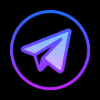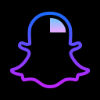あなたのiPhoneは二度と同じになることはありません!
iOS 14アップデートの公開が始まって以来、美的ホーム画面はiPhoneユーザーの間で大流行しています。人々は、iOS 14で写真ウィジェットとカスタムアプリアイコンを使用して非常に制御されたスタイルでホーム画面を作成しています。これにより、ホーム画面全体が特定のスタイルの美的感覚になります。
このガイドでは、美的なホーム画面の作成に関するすべての詳細を説明します。特に、関連するウィジェットとアプリアイコンを備えたネオンの美的画面を作成します。
ただし、始める前に、インスピレーションを得るために、iOS14の美的アイデアページで他のユーザーが作成した美的スクリーンを垣間見ることをお勧めします。
ホーム画面をクリアする
始める前に、iPhoneのホーム画面を整理する必要があります。これを行うには、デバイス上の現在のすべてのページを非表示にします。 iPhoneのアプリライブラリから引き続きアプリにアクセスできます。
すべてのホーム画面ページを非表示にする
iPhoneでホーム画面のページを非表示にするには、 ホーム画面の空きスペースを長押しして、ジグザグモードに入ります。次に、画面下部のドットをタップします。
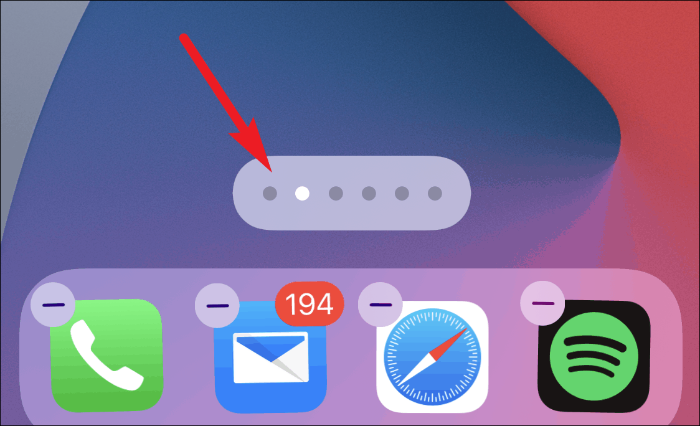
ここで、すべてのホーム画面ページのチェックを外し、1ページだけを残します。
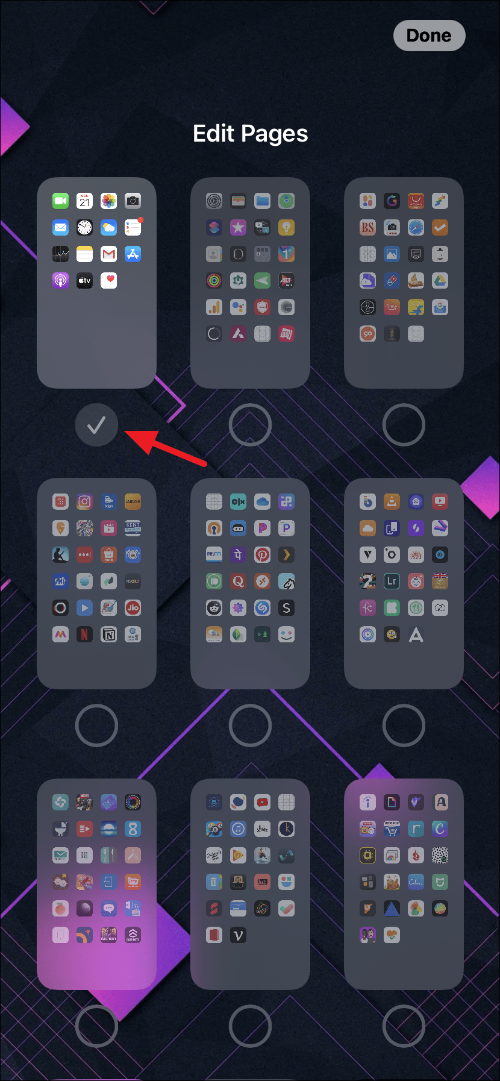
右上隅にある[完了]をタップするか、下から上にスワイプするか、TouchIDボタンを押してホーム画面に移動して変更を保存します。
きれいなホーム画面を取得するには、すべてのアプリアイコンを削除します
次に、すべてのアプリアイコンを削除して、ホーム画面のページを空にします。 (ウィジェットもあれば)。画面がぎくしゃくするまで、任意のアプリを長押しします。次に、各アプリアイコンの左上にある「-マイナス」アイコンをタップします。

表示されるポップアップインターフェースで、[削除]ではなく[アプリライブラリに移動]オプションをタップします。これにより、ホーム画面からアプリアイコンが削除されますが、削除されることはありません。アプリには引き続き「アプリライブラリ」からアクセスできます。

すべてのアプリアイコンを安全に削除して、ドックにあるもの以外のアプリアイコンがないきれいなホーム画面を作成します。
あなたの美的要件を満たす壁紙を設定する
画面がきれいになったら、作成しようとしているものを美しくする壁紙を設定します。ネオンの美的ホーム画面を作成しているので、ネオンの美的感覚を補完する壁紙を選択します。おそらく、暗いテーマの壁紙(以下のようなもの)ならどれでもかまいません。

カスタムアプリアイコンを作成する
これは最も重要な部分です。ホーム画面の美しさに一致するカスタムアプリアイコンを作成するのは難しい作業ですが、実際には言うよりも簡単です。
開始するには、アプリのカスタムアイコンとして使用できる一連の美的写真をダウンロードして保存する必要があります。このガイドの美学はネオンであるため、美学に合わせていくつかのネオン写真を使用します。
以下は、Icons8で見つけたネオンアイコンの一部です。 512×512ピクセルサイズのアイコンを作成し、背後に黒い背景を配置して、アイコンとして使用したときに十分に美しく見えるようにしました。あなた自身の美的スクリーンのためにそれらを自由に使ってください。
iPhoneでアプリアイコンとして使用する写真を保存したら。カスタマイズするアプリごとにショートカットアイコンの作成に進むことができます。
カスタムアプリアイコンを作成するには、 ショートカットアプリを使用します。そのため、アプリライブラリからiPhoneで「Shortcuts」アプリを開きます。

画面の右上隅にある[新しいショートカット]ボタン(+アイコン)をタップします。

次に、[アクションの追加]をタップして新しいショートカットを作成します。

「アプリを開く」アクションを検索し、カラフルなボックスがアイコンになっているアクションをタップして選択します。

次に、[選択]オプションをタップします。

お使いの携帯電話上のすべてのアプリのリストが開きます。アイコンを変更するアプリを選択します。次に、[その他]アイコン(3つのドット)をタップします。

ショートカットの名前を入力します。 これは、ホーム画面にアプリの名前として表示されるものではありません。
次に、[ホーム画面に追加]オプションをタップします。

次の画面で、[ホーム画面の名前とアイコン]ラベルの下にあるテキストボックスをタップし、アイコンを作成するアプリ名を入力します。アプリ名も変更したい場合は、お好きな名前をお使いください。たとえば、「Instagram」の代わりに「Insta」を使用できます。

ヒント: アプリ名を入力するときにフォントキーボードを使用して、カスタムフォントでアプリアイコンをカスタマイズすることもできます。
最後に、アプリアイコンのカスタム画像を選択します。アイコンのサムネイルをタップし、利用可能なオプションから[写真を選択]を選択します。

美的な画面のアイデアに合うように、アプリに使用する適切な画像を選択します。 上記の手順でiPhoneに保存したInstagramのネオン画像を使用します。
アプリのアイコンとして見やすくなるように、画像のサイズを変更してフレームに合わせてください。画像のサムネイルを調整したら、[選択]をタップします。
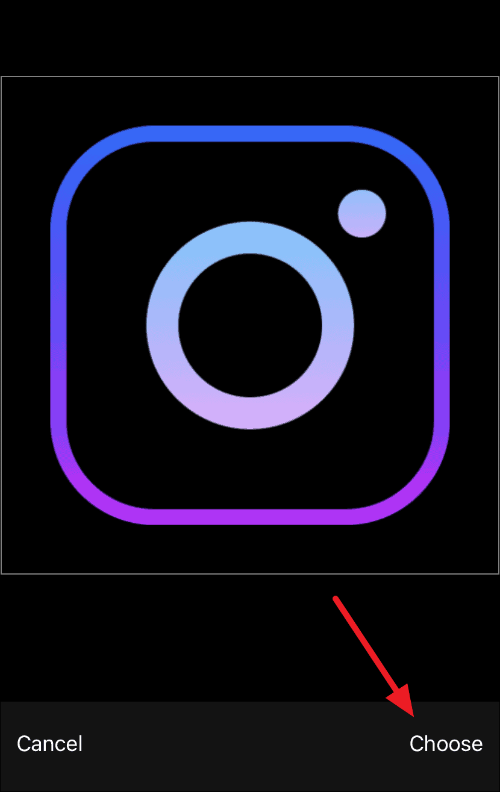
新しいアプリアイコンの準備ができました。プレビューセクションで、その最終的な外観(角が丸い)を確認できます。満足のいく場合は、画面の右上隅にある[追加]オプションをタップすると、ホーム画面に追加されます。
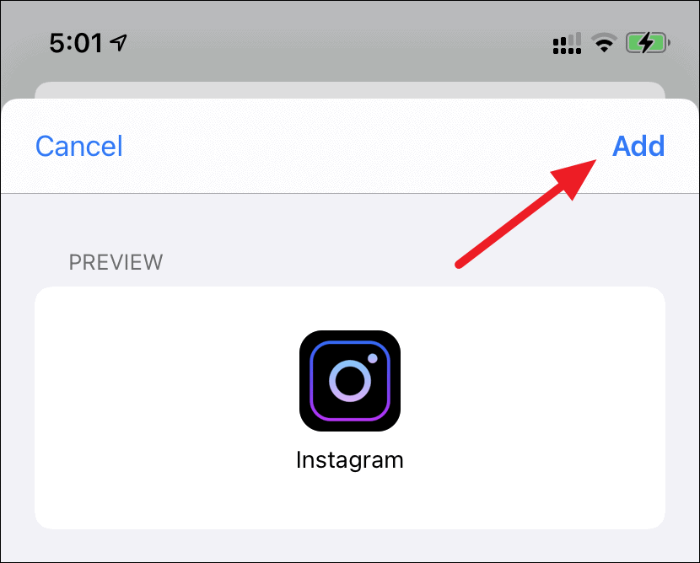
画面の右上隅にある[完了]をタップして、ショートカットを保存します。

iPhoneのホーム画面に移動して、動作中の新しいアプリアイコンを確認します。他のアプリと同じように再配置できます。
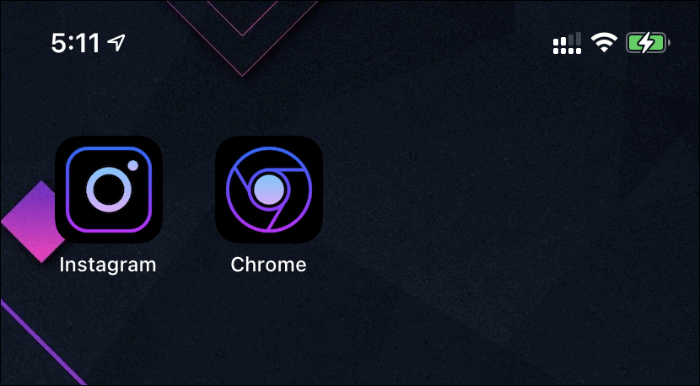
十分満足できる場合は、上記の手順を繰り返して、すべてのアプリのアイコンを作成し、美的画面に配置します。
写真ウィジェットを追加する
美的画面を作成する上で2番目に重要な部分は、フォトウィジェットです。特定の画像を表示できるウィジェット。 AppleがiOS14にバンドルしたデフォルトの「写真」ウィジェットではありません。
この目的のために、シンプルなPhotoWidgetアプリまたはより高度なWidgetsmithアプリのいずれかを使用できます。この投稿のために、フォトウィジェットアプリを使用しますが、Widgetsmithを使用してフォトウィジェットを追加するための別のガイドもあります(チェックアウトしたい場合)。
AppStoreからフォトウィジェットアプリをダウンロードしてインストールし、iPhoneで開きます。
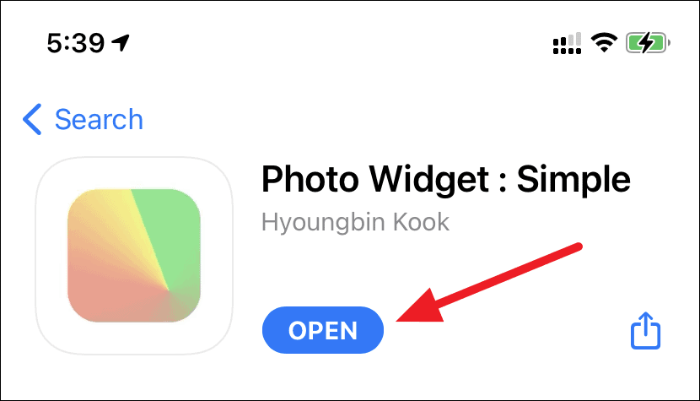
「フォトウィジェット」アプリで、「+プラス」アイコンをタップし、ホーム画面に追加する写真を選択します。
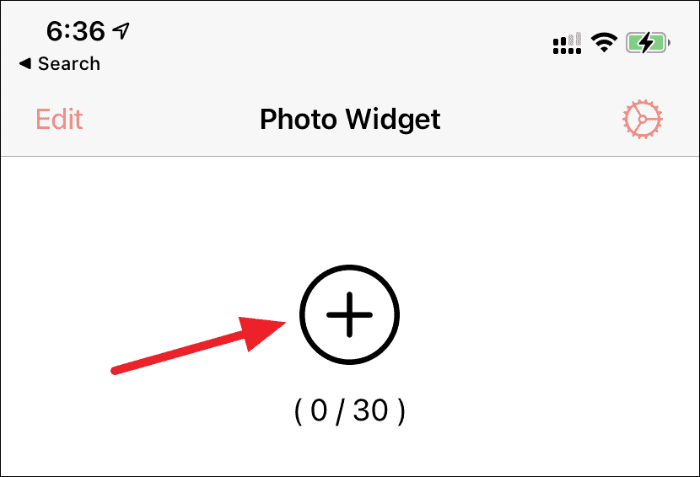
フォトウィジェットアプリで最大30枚の写真を追加し、一定の時間間隔で写真を自動回転させることができます。
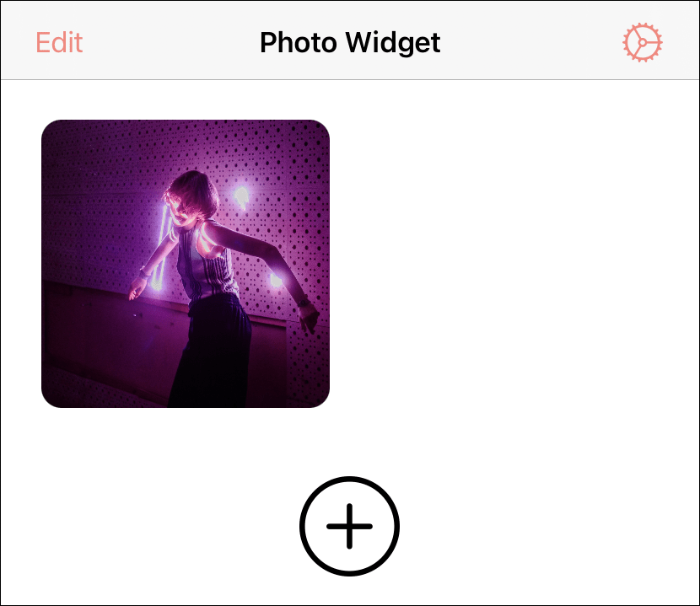
ウィジェットに表示する写真を追加したら、アプリを閉じます。次に、iPhoneのホーム画面で、アイコンとウィジェット(存在する場合)が揺れ始めるまで、空のスペースをタップして押し続けます。画面の左上隅にある「+プラス」アイコンをタップします。
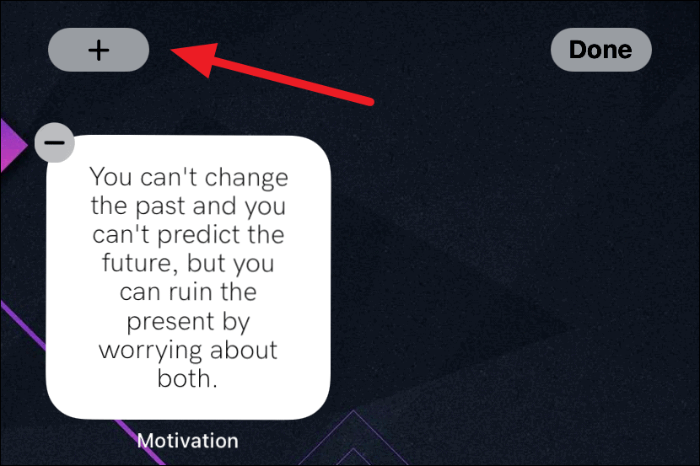
ウィジェットセレクター画面が開きます。 [ウィジェットの検索]バーから[フォトウィジェット]を検索するか、[フォトウィジェット]オプションが表示されるまでスクロールします。
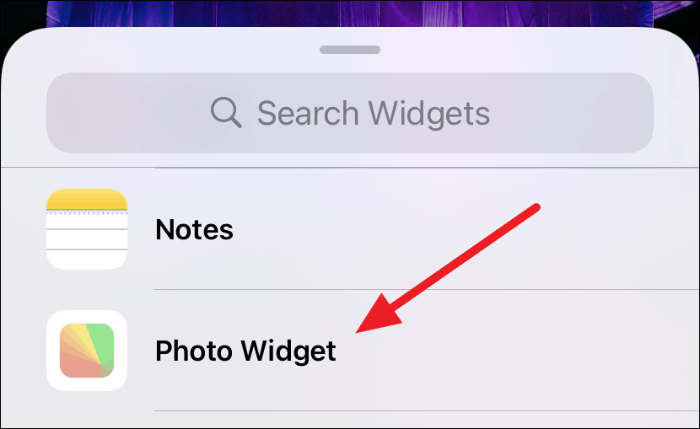
美的ホーム画面に追加するウィジェットのサイズに応じて、[小]、[中]、または[大]のいずれかのウィジェットオプションを選択すると、ホーム画面に追加されます。
カスタムアプリのアイコンと写真ウィジェットを再配置する
最高の美的外観を得るには、カスタムアプリのアイコンと写真ウィジェットを壁紙に最も合うように再配置します。
上記のカスタマイズを行った後、次のようにセットアップを調整しました。
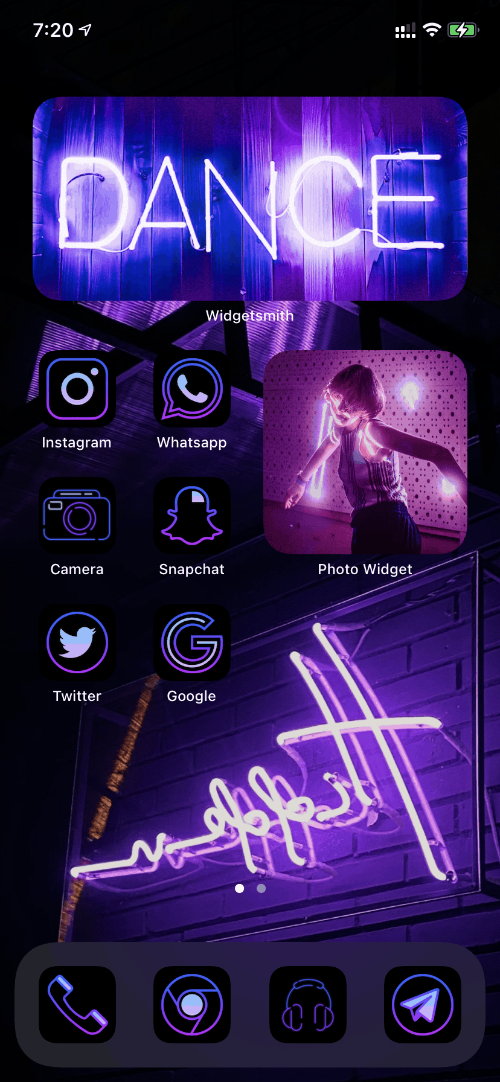
(上記のように)複数の写真ウィジェットを追加する場合は、Widgetsmithアプリを使用します。 Widgetsmithを使用して写真ウィジェットを追加するための詳細なガイドがあります。
これは、美しいiPhoneホーム画面を作成するための最も基本的な方法です。 WidgetsmithウィジェットとColorウィジェットが提供する他のさまざまなクールなウィジェットを組み合わせて、美的感覚をさらに完璧にすることができます。